Project2003_教程(2013最终版本)
[VIP专享]Project 2003使用文档整理
![[VIP专享]Project 2003使用文档整理](https://img.taocdn.com/s3/m/0b2d842e960590c69ec37696.png)
1.建立项目1.1创建新项目在Microsoft Project 中创建新项目时,可以输入项目的开始或结束日期,但是同时输入两个日期。
我们建议您只输入项目的开始日期,然后让Microsoft Project 在您输入所有任务并完成了这些任务的日程安排之后计算出结束日期。
如果项目必须在某个日期之前完成,只需入项目的结束日期。
即使您一开始是按项目的结束日期进行日程安排的,在项目的工作开始后,最好按项目的开始日期进行日程安排。
1 单击“新建”按钮或点击“文件”|“新建”在打开的‘新建项目’任务窗口中选择“新建”选项区域下的‘空白项目’超链接,新建一项目文件。
“新键”按钮可能暂时被隐藏了。
如果没有足够的空间显示所有按钮,它可能不会显示出来。
单击“其他按钮”按钮,然后单击“新建”按钮。
2 在“项目信息”对话框中为项目键入或选择一个开始或结束日期,然后单击“确定”按钮。
3 单击“保存”按钮。
4在“文件名称”对话框中,键入项目的名称,然后单击“保存”按钮。
注:可以随时改变项目信息,只需单击“项目”菜单中的“项目信息”命令。
1.2输入关键项目信息每个项目包括一组特有的组件:其包含的任务、工作人员以及项目目标。
为了记住并传送这些重要的详细信息,输入与项目有关的信息,并在需要时查阅这些信息。
1单击“文件”菜单中的“属性”命令,然后单击“摘要信息”选项卡。
2输入与项目有关的信息,例如管理和维护项目文件的人员、项目目标、任何已知的实现目标的难点以及其他一般性的项目注释。
3 单击“确定”按钮。
注:如果要查看未显示出的菜单命令,单击菜单底端的箭头。
菜单将会扩展、显示更多的命令。
也可双击菜单,实现这个功能。
1.3设置项目日历可以修改项目日历,以反映项目中每个人的工作时间。
日历的默认值为星期一至星期五,上午8:00 至下午5:00,其中有一个小时的午餐时间。
可以指定非工作时间,例如周末和晚上的时间以及一些特定的休息日,如节假日等。
Project2003的使用
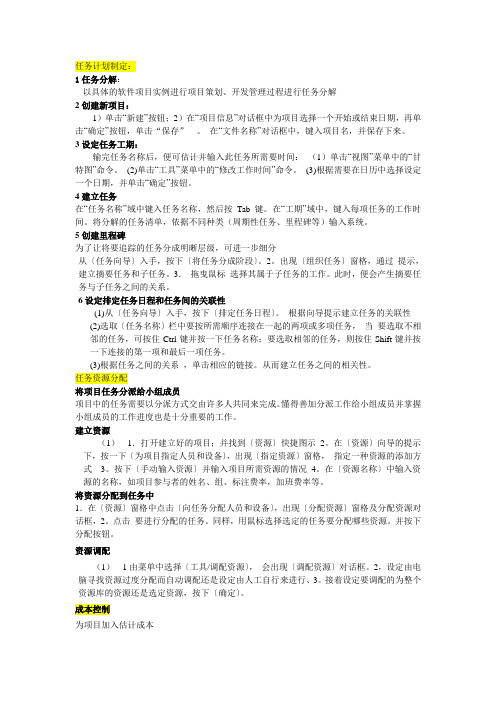
任务计划制定:1任务分解:以具体的软件项目实例进行项目策划、开发管理过程进行任务分解2创建新项目:1)单击“新建”按钮;2)在“项目信息”对话框中为项目选择一个开始或结束日期,再单击“确定”按钮,单击“保存”。
在“文件名称”对话框中,键入项目名,并保存下来。
3设定任务工期:输完任务名称后,便可估计并输入此任务所需要时间:(1)单击“视图”菜单中的“甘特图”命令。
(2)单击“工具”菜单中的“修改工作时间”命令。
(3)根据需要在日历中选择设定一个日期,并单击“确定”按钮。
4建立任务在“任务名称”域中键入任务名称,然后按Tab 键。
在“工期”域中,键入每项任务的工作时间。
将分解的任务清单,依据不同种类(周期性任务、里程碑等)输入系统。
5创建里程碑为了让将要追踪的任务分成明晰层级,可进一步细分从〔任务向导〕入手,按下〔将任务分成阶段〕。
2。
出现〔组织任务〕窗格,通过提示,建立摘要任务和子任务。
3.拖曳鼠标选择其属于子任务的工作。
此时,便会产生摘要任务与子任务之间的关系。
6设定排定任务日程和任务间的关联性(1)从〔任务向导〕入手,按下〔排定任务日程〕。
根据向导提示建立任务的关联性(2)选取〔任务名称〕栏中要按所需顺序连接在一起的两项或多项任务,当要选取不相邻的任务,可按住Ctrl键并按一下任务名称;要选取相邻的任务,则按住Shift键并按一下连接的第一项和最后一项任务。
(3)根据任务之间的关系,单击相应的链接。
从而建立任务之间的相关性。
任务资源分配将项目任务分派给小组成员项目中的任务需要以分派方式交由许多人共同来完成。
懂得善加分派工作给小组成员并掌握小组成员的工作进度也是十分重要的工作。
建立资源(1)1.打开建立好的项目;并找到〔资源〕快捷图示2。
在〔资源〕向导的提示下,按一下〔为项目指定人员和设备〕,出现〔指定资源〕窗格,指定一种资源的添加方式3。
按下〔手动输入资源〕并输入项目所需资源的情况4。
在〔资源名称〕中输入资源的名称,如项目参与者的姓名、组、标注费率,加班费率等。
使用Project2003

ACCP V4.0
准备工作……
准备创建项目
学员创建阶段项目的活动清单(任务列表)……
ACCP V4.0
创建项目
在Project 2003中创建项目文件……
学员在Project 2003中创建项目并添加项目信息……
好的事情马上就会到来,一切都是最 好的安 排。下 午5时21分46秒 下午5时21分17:21:4620.10.29
专注今天,好好努力,剩下的交给时 间。20.10.2920.10.2917:2117:21:4617:21:46Oct-20
牢记安全之责,善谋安全之策,力务 安全之 实。2020年10月29日 星期四5时21分 46秒T hursday, October 29, 2020
相信相信得力量。20.10.292020年10月 29日星 期四5时21分46秒20.10.29
谢谢大家!
ACCP V4.0
追求至善凭技术开拓市场,凭管理增 创效益 ,凭服 务树立 形象。2020年10月29日星期 四下午5时21分 46秒17:21:4620.10.29
严格把控质量关,让生产更加有保障 。2020年10月 下午5时 21分20.10.2917:21Oc tober 29, 2020
作业标准记得牢,驾轻就熟除烦恼。2020年10月29日星期 四5时21分46秒 17:21:4629 October 2020
ACCP V4.0
那些天放假?哪些天是休息日?
设置日历
学员为项目选择日历……
ACCP V4.0
输入项目任务
项目任务的历时、开始和完成时间……
学员在输入项目的不同的任务信息……
project_2003教程 详解

Project2003使用方法1 引言本文是30分钟学会Project2003实际项目管理的介绍。
2 范围2.1 产出物范围本产出物为一份使用project2003制作并生成的文件,和用Word生成的对工作的描述文档。
要求小组自选一项目,可以是虚拟的项目或实际的项目,分解项目WBS,制作一份项目进度计划表,并定义项目的资源,为项目任务分配项目资源,对项目进行优化,并进行跟踪,最后输出项目的报表。
通过project2003生成的文件和word文档,能让阅读者明白项目的项目进度安排、项目资源分配情况、项目的优化过程、项目的跟踪过程、项目的报表信息。
2.2 工作范围首先组建作业的项目团队,选出项目经理(组长),选择一个项目作为作业的案例。
明确项目产出物范围和项目工作范围。
制定初试的项目进度表,定义资源、并为任务分配资源,进行项目的优化,避免出现资源的过度分配或分配不足的情况,对项目进行跟踪,并输出项目的报表。
3 过程3.1 确定项目我们小组确定的项目为一个组合锂电池开发项目,这是一个以实际项目为背景的案例,并根据作业的要求,对项目的任务进行了部分修改和调整,以更适合作业要求。
经过修改后,我们将项目划分为决策阶段、设计阶段、样品制作阶段、工艺试制阶段四大阶段。
项目以完成工艺试制,通过评审,进入批量生产阶段为完成标志。
3.2 制订初步项目进度计划项目确定后,我们对项目的四大阶段的任务进行了细分,一共分解了35个任务,并将任务输入project2003软件,并对任务进行了初步的时间安排。
得到如图3.1和图3.2所示的项目进度计划。
图3.1图3.23.3 制订初步项目进度计划得到初步的项目进度计划表后,我们希望项目的WBS编码以A1-1的格式来定义,首先通过插入列,将WBS显示出来,然后通过Project2003软件菜单中项目-WBS-定义WBS代码,弹出如图3.3所示的窗体,在窗体中进行相应的设置,点击确认后,WBS的代码格式已经修改成为我们需要的格式了,结果如图3.4所示。
Project2013教程

Project2013 教程项目管理是一门实践性很强的技术,其实也是一门艺术。
好的项目管理不一定能确保项目成功,但是糟糕的项目管理基本上注定了项目的失败。
我们经常会潜意识的认为项目是一个很大的东西。
其实不然,英文project,我们可以翻译为项目、方案、计划、事业等中文意思。
但凡需要一定的时间、一定的人力物力去完成的事情,都在项目管理的范畴之内。
在这个意义上,科研课题当然是项目,写论文是项目,结婚筹备是项目,学习一门新知识也是项目。
以此看来,项目管理确实是必要的,甚至是必须的。
项目管理的核心,可以用项目三角说明:时间赞用-----------项目管理的三要素即时间、费用、范畴。
很好理解,即在一定时间下,使用一定的资金(费用),做成某/多个特定的事情(范畴)。
三者是相互联系的。
比如扩大范畴(如增加了一个研究点),一般会引起时间和费用的增加;在范畴不变情况下缩短时间,费用一般要提高等等。
以项目三角为核心,体现在项目管理中更为具体的要求一个项目管理者必须能够回答的问题主要是这么几个:本项目涉及到哪些任务?以何种顺序出现?各任务的截止日在何时?谁来完成这些任务?各任务花费多少钱?如果某个任务未能及时完成,怎么办?如何向和项目相关的人呈现项目细节?那么实际中怎么操作呢?当然,我们不会去用纸笔写画。
MS Office系列的单独套件Project就是一个很好的项目管理专门软件。
利用这个软件,我们可以轻松的做好项目管理工作。
pgProject 2013号外:==Project 2013 下载==中文版:;英文版(x64):;破解激活工具:。
两个破解激活工具使用其中之一即可。
后文,将结合具体实例,介绍一下Microsoft Office Project 2013用于项目管理的用法精华。
敬请期待从外观上看,Project和同属Office系列的其他组件如Word是类似的。
考虑到大家都熟悉Word的基本操作,又微软的Office 不同组件的相同名称的按钮具有类似功能,所以,对于Project的基本操作(如打开、关闭、复制、粘贴、新建、字体等)此处不必赘述。
project2003安装教程
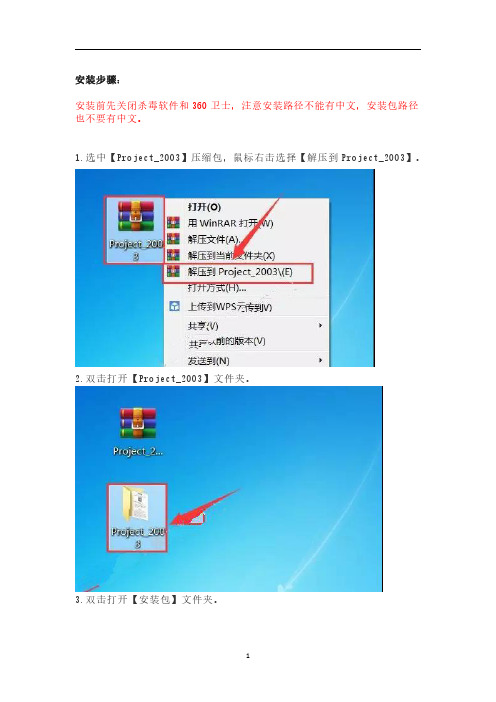
安装步骤:
安装前先关闭杀毒软件和360卫士,注意安装路径不能有中文,安装包路径也不要有中文。
1.选中【Project_2003】压缩包,鼠标右击选择【解压到Project_2003】。
2.双击打开【Project_2003】文件夹。
3.双击打开【安装包】文件夹。
4.找到并选中【SETUP】可执行文件,鼠标右击选择【以管理员身份运行】。
5.填写基本信息,然后点击【下一步】。
6.点击【浏览】更改软件的安装目录,建议安装在除C盘之外的其他磁盘,可以在D盘或者其他盘新建一个【Project2003】文件夹,然后点击【下一
步】。
7.点击【安装】。
8.安装中。
9.安装过程中会自动激活,点击【完成】。
动即可创建桌面快捷方式。
11.双击打开【Microsoft Office Project2003】。
12.安装完成。
Project 2003
第3章建议书征求计划模板解析建议书征求计划用于招标工作,是招标方为选择适合自己需求的合作伙伴而做的工作,此模板即是为做好招标工作而将此工作看成是一个项目并形成通用的Project 文档,方便各企业使用。
要查看此模板可在/zh-cn/results.aspx?Scope=TC&Query=Project下载即可。
对此模板的解析主要是让用户在了解Project 2003使用的基础上,摆脱向导的束缚,运用Project 2003的强大功能更灵活地完成项目的管理工作。
3.1 设置项目的工作环境系统默认的环境不一定符合实际项目的情况,所以在初次打开此软件的时候不要急着向甘特图中输入项目的信息,而要弄清楚此项目的各种必要信息以及所使用的工作日历等。
以下工作就是要完成此软件的初始化。
3.1.1 设定项目的信息对于一个项目,有可能是要求什么时候必须开始,也有可能是要求什么时候必须结束,放到Project 2003里也就是说此项目要用正排的方式还是要用倒排的方式来制定它的计划,二者只能选择一个。
如果项目计划是正排的,只能制定项目的开始时间,项目结束时间由系统自动计算得出;如果项目计划是倒排的,只能制定项目的结束时间,项目的开始时间由系统计算得出。
通过执行“项目/项目信息”命令,即可显示项目信息对话框。
对话框中各项如图3-1所示。
从图中可以看到:(1)系统默认的日程排定方法是“从项目开始之日起”,也就是说项目的结束日期是由系统从项目的开始日期往后推算得出的。
该项目也是正排的,所以保持默认设置不变。
(2)系统默认的项目“开始日期”为计算机系统的日期,项目的“完成日期”为灰色,表示不能对此进行操作。
这是因为项目选择的日程排定方法为正排。
对此项目设置开始日期为“2004年6月30日”。
(3)对于项目的后续任务,系统默认的限制条件是“所有任务越快开始越好”,系统以项目的开始时间及后续任务的工期为基础,计算整个项目完成的日期。
project_2003教程.
Project 2003基础知识1.什么是项目管理?项目管理是为完成一个预定的目标,而对任务和资源进行计划、组织和管理的过程,通常需要满足时间、资源或成本方面的限制。
项目的计划可以很简单,例如笔记本上列出的任务以及它们的开始和结束日期;也可以很复杂,例如包括成千上万项任务和资源以及上百万元项目预算的项目。
大多数项目管理工作都涉及一些相同的活动,其中包括将项目分割成便于管理的多个任务、排定任务的日程、在工作组中交流信息以及跟踪任务的工作进展。
所有项目都包括以下三个主要的阶段:1 创建计划2 跟踪和管理项目3 结束项目这三个阶段进行得越成功,成功完成这个项目的可能性就越大。
2.项目三角形如果能拥有预见项目的未来情况的特异功能,那管理项目可就……在某种程度上可以!只要您知道了塑造项目的三个基本要素:时间:反映在项目的日程中的完成项目所需的时间。
费用:即项目的预算,它取决于资源的成本,这些资源包括完成任务所需的人员、设备和材料。
范围:项目的目标和任务,以及完成这些目标和任务所需的工时。
时间、费用和范围这三个因素构成了项目三角形。
调整其中任何一个因素都会影响其它两个因素。
虽然这三个因素都非常重要,但通常有一个因素会对项目有决定性的影响。
这些因素之间的关系随着项目的不同而有所变化,它们决定了会出现的问题,以及可能的解决方案。
了解什么地方会有限制、什么地方可以灵活掌握,将有助于规划和管理项目。
3.Microsoft Project 数据库作为项目经理,您有很多事情要做。
Microsoft Project 能帮您做些什么呢?首先,它在其数据库中保存了有关项目的详细数据。
它还可以利用这些信息计算和维护项目的日程、成本以及其他要素,并创建项目计划。
您提供的信息越详细,计划就越精确。
与电子表格相似,Microsoft Project 会立即显示它的计算结果。
但是只有在您输入了所有任务的关键信息后,它才能最终完成项目计划。
project2003教程第四章 分配项目资源
本章内容提要: • 资源概述 • 建立资源库 • 为任务分配资源; • 资源管理
为任务分配资源
• 关于资源分配 资源和任务的关系复杂,给任务分配资源是项目成 功的一个重要部分。资源在任务中工作与否、参与 任务的程度,都会影响到项目的成本、进度等。
• 为任务分配资源 1. 使用“资源分配”对话框 2. 使用“任务信息”对话框 3. 使用“甘特图 ”视图
解决项目中的资源冲突
• 解决资源冲突 定位到资源的冲突情况,下一步认为就是解决资 源冲突。Project 提供多种解决资源冲突的方案:
1. 设定资源推迟开始工作时间 2. 增加资源总量 3. 设置资源加班时间 4. 调整资源日历 5. 只使用资源的部分工作时间 6. 使用“资源调配”功能来解决资源冲突
本章小结
• 本章首先对完成项目的支持力量——资源 做了一个简要的概述,论述了资源分配的 重要性,然后讲述了在Project 2003中建立 资源库的方法,以及如何为任务分配项目 拥有的资源,最后论述了对资源进行管理 的手段。
• 本章通过“某大厦建筑施工”项目介绍了 Project在资源的管理方面为项目分配资源 的详细过程。
• 资源冲突 资源冲突:通常是由资源过度分配造成的。由于资源 的数量是有限的,没有考虑到该资源是否被分配给了 其他的任务,因此就可
– (1)同一资源同时被全职分配给多个任务。 – (2)增加了任务的工期。 – (3)减少了资源的单位可用性。 – (4)输入资源的日期后限制了可用性。 – (5)将资源分配给摘要任务的同时,还将其分配给摘要任务
管理资源
资源是项目的重要组成部分,是项目成败的关键因素。 资源管理包括对资源排序、筛选、替换和删除以前对 资源的配置、查看资源的使用状况等。 • 对资源进行排序 使用Project 2003的资源排序功能,可以选择所需的条 件对资源进行排序,对结果进行操作和查看。 • 对资源进行筛选 使用资源筛选条件,清晰突出地了解筛选后的资源, 也可以通过资源筛选器来修改视图,以便突出显示特 定资源。资源筛选器是通过定义一组准则来达到筛选 资源的目的的。
Project2003简易操作手册(实用)
Project2003简易操作手册(实用)Project2003 简易操作手册(实用)一、操作步骤1、确定产出物:利用Project制作工作文件,并用Word对工作进行描述(让阅读者明白项目进度安排、项目资源分配情况、项目的优化过程、项目的跟踪过程、项目的报表信息)2、确定项目:以04开发为案例制定项目工作范围。
3、新建项目项目管理的第一步,应该是设置项目信息,包括开始日期等4、建立工作日历任何工作都要有一个工作日历,这一步就是确定工作日历,注意把将设置的日历作用于项目(在项目信息里处理)5、制定初步项目进度计划:录入任务列表,包括任务名、任务层次、任务关系、任务工期(这里最好利用逐步求精的方式,先建立摘要任务,再建立具体任务),对于周期性任务,需要插入周期性任务。
注意:里程碑任务6、WBS编码以A1-1的格式来定义插入1列,从域名里选择“WBS”,然后通过“项目”-“WBS”-“定义代码”窗体,在窗体里进行设置需要的WBS编码,对齐方式使用工具栏上的“左对齐”、“居中”或“右对齐”(这一步其实就是为了看图方便,有层次)。
7、对任务进行修改注意:只能修改详细任务,不能修改摘要任务(包括“常规”、“前置任务”、“资源”、“高级”、“备注”、“自定义域”,此时不能修改“资源”信息,因为还没有定义资源),对于需求的详细描述就可以在备注里描述;备注里一般是简短的描述,对于非常多的描述,比如需求描述文档,可以采用“超链接”实现(鼠标右击任务,在“超链接”实现)8、定义资源和为任务分配资源点击工具栏项目向导中的“资源”,点击左边资源向导的“为项目指定人员和设备”,在右边视图里,可以进行资源的定义和输入(比如将本次开发的人员进行录入)9、资源分配在甘特图视图,对每一项详细任务进行资源的分配,在资源向导中,点击左边“向任务分配人员和设备”的链接(比如将开发人员分配到每一个具体任务上)10、甘特图显示资源分配资源分配后,通过菜单中的“格式”-“甘特图向导”来设置是否在甘特图中显示资源名称,在这个环节的第3步,选择”资源与日期“,则在甘特图里显示资源名称11、优化项目计划在完成了资源的定义和分配工作后,我们需要对项目的进度安排进行优化,以使工期最为合理,同时避免出现资源的过度分配或分配不足。
- 1、下载文档前请自行甄别文档内容的完整性,平台不提供额外的编辑、内容补充、找答案等附加服务。
- 2、"仅部分预览"的文档,不可在线预览部分如存在完整性等问题,可反馈申请退款(可完整预览的文档不适用该条件!)。
- 3、如文档侵犯您的权益,请联系客服反馈,我们会尽快为您处理(人工客服工作时间:9:00-18:30)。
保存项目文件 备份文件(.bak文件)
文件口令的设置
最多17个字符 另存为→文件选项
保存工作环境(.mpw)
3.8 查找项目文件 3.9 关闭项目文件
第4章 创建和编辑项目任务
4.1 创建任务列表
工作分解结构WBS的概念
定义项目的各项工作 分解成若干个任务
4.1.1 在甘特图中输入任务 4.1.2 在甘特图中输入里程碑 4.1.3 向甘特图输入周期性任务 4.1.4 使用任务信息对话框 4.1.5 在其他视图中输入任务
1. 标题栏 2. 菜单栏 3. 工具栏(使用、显示、隐藏、移动工具栏) 4. 输入栏 5. 状态栏 6、Project 2003 视图 有三种视图类型 (1)图表或图形视图 (2)工作表视图 (3)窗体视图
第2章 初识Project 2003
1. 2. 3. 4. 5. 6. 7. 8. 9. 甘特图视图 任务分配状况视图 日历视图 网络图视图 资源工作表视图 资源使用状况视图 资源图表视图 组合视图 在视图中切换
〔项目〕菜单→〔项目信息〕
5.3 调整工作日的工作开始时间和结束时间
〔工具〕菜单→〔选项〕
5.4 为项目选择基准日历
〔项目〕菜单→〔项目信息〕 改变日期显示的默认格式
〔工具〕菜单→〔选项〕→〔视图〕
5.5 编辑项目日历
〔工具〕菜单→〔更改工作时间〕
5.6 创建新的日历
〔工具〕菜单→〔更改工作时间〕 →〔新建〕按钮
1.3.1 基本术语
任务 阶段点 资源
1.3.2 基本规则
1、为项目管理工作提供数据; 2、使用日历; 3、关键路径、关键任务 4、资源对工期的影响 (资源驱动与非资源驱动)
1.4 Project 2003的安装与卸载
第2章 初识Project 2003
2.1 Project 2003的启动与退出 2.2 Project 2003窗口一览
第4章 创建和编辑项目任务
4.2 编辑任务列表
4.2.1 设置任务列表的大纲模式
如同书中章节
4.2.2 升级和降级任务 4.2.3 插入任务 4.2.4 显示和隐藏(子)任务 4.2.5 更改任务显示选项
4.3 移动、复制和删除任务
第5章 排定任务的日程
5.1 理解任务的排定 5.2 设立项目的开始和结束日期
中国电力建设企业协会
中文Project 2003 演示文稿
第1章 Project 2003 概述
1.1 项目管理基本概念
概念:项目管理是指如何在有限的经费、时间、原料、 设备和人力资源等资源条件下,以最有效的管理和控 制方式来实现某项既定的计划。一个项目的成功与否 取决于项目进行前的目标设定与计划,以及在项目过 程中,如何对项目的进度、资源分配、成本预算等进 行有效的管理、支配和控制。 1、明确目标和范围 2、制定计划表、分配资源和预算 3、发布计划表 4、跟踪项目进程、项目控制和调整 5、完成项目与存档
第7章 资源和成本管理
7.1 资源与成本的概念
资源、成本
总成本=资源成本+固定成本
7.2 资源设置
1、显示资源窗体视图 2、了解并设置资源工作表 3、设置资源默认加班工资率〔选项→常规〕 4、设置默认的固定成本类算方式〔选项→计算方式〕 5、设置资源默认标准工资率〔选项→常规〕 6、设置资源分配率的缺省格式〔选项→ 日程〕 7、使用资源信息对话框设置资源 8、使用资源组合视图
第2章 初识Project 2003
2.3 Project 2003 的帮助功能
1. 2. 3. 4. 5. 6. 使用目录及索引 使用联机教程 使用项目地图 使用屏幕提示 使用Office助手 使用网络帮助
第3章 Project 2003 操作初步
3.1 Project 2003中的项目管理 3.2 创建项目文件
6.2 建立任务相关
1、在甘特图中建立任务相关 2、使用鼠标建立任务相关
鼠标拖动
3、在任务列表中输入任务相关信息
在甘特图的表中输入
4、使用组合视图建立任务相关
鼠标在窗体右下脚拖动或在窗口菜单单击“拆分”命令
5、在大纲任务列表中建立任务相关
针对摘要任务,在格式栏单击“显示”按钮。
6、在网络图中建立任务相关
5.7 使用管理器拷贝日历
〔工具〕菜单→〔管理器〕
5.8 使用管理器为日历重命名
〔工具〕菜单→〔管理器〕
第6章 建立任务关系
6.1 利用网络图了解任务之间的关系
(详见P85网络图)
1、前置任务与后续任务 2、任务相关性
①完成-开始(FS) (Finish to Start); ②开始-开始(SS) (Start to Start); ③完成-完成(FF) (Finish to Finish); ④开始-完成(SF) (Start to Finish)。
1. 2. 3. 4. 5. 准备工作 创建一个新的项目文件 选择排定项目日程的方式 输入文件属性 设置项目日历的工作时间
3.3 打开项目文件 3.4 选择数据域
屏幕滚动 选择任务或资源(使用查找) 选择表格区域
第3章 Project 2003 操作初步
3.5 使用模板
项目文件(.mpp) 模版文件(.mpt)
双击任务框
第6章 建立任务关系
6.3 撤消任务相关
1、使用菜单和工具栏撤消任务相关 2、使用任务信息对话框撤消任务相关 3、使用鼠标撤消任务相关
6.4 拆分任务
使用任务拆分按钮或编辑菜单中的命令
6.5 任务限制
1. 2. 3. 4. 5. 限制类型 通过任务信息对话框设置限制类型 在任务详细信息窗体中设置条件 撤消任务限制 重叠或延迟链接任务
3.6 使用管理器
1. 2.
使用管理器修改全局文件(global.mpt)
使用管理器对项目对象进行复制、删除或重命名
打开源文件及目标文件
单击“工具”菜单的“管理器”
选取所需对象标签(如视图) 在global.mpt列表中选择要复制、删除的对象
ቤተ መጻሕፍቲ ባይዱ
第3章 Project 2003 操作初步
3.7 保存和备份项目文件
第1章 Project 2003概述
1.2 Project 2003的功能
1、编制、组织和规划项目的功能; 2、日程计算功能; 3、多种比较基准; 4、诊断和维护功能; 5、共享项目信息的功能; 6、跟踪任务进度的功能 7、资源分配功能 8、无缝集成
第1章 Project 2003概述
1.3 Project 2003 的基本规则和术语
